CAD绘制关于圆的创意图形(10)
作为一款热门的制图软件,CAD上面有许多便于我们更快捷方便进行图形绘制的工具,这里小编继续为大家带来创意图形的绘制,感兴趣的小伙伴可以一起来看看。
1.我们打开中望CAD,绘制一个边长为35的三角形,然后在三角形底边绘制一个半径为25的圆弧,将三角形分解,效果图如下。
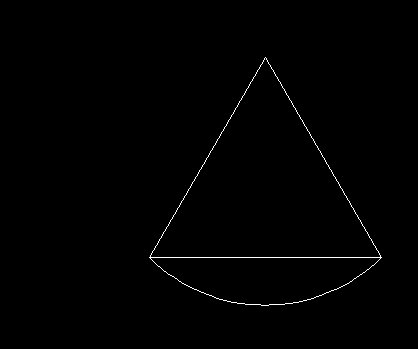
2.点击上方工具栏中的绘图,找到圆,点击相切、相切、相切,然后分别点击三角形的边与圆弧,得到图形如下。
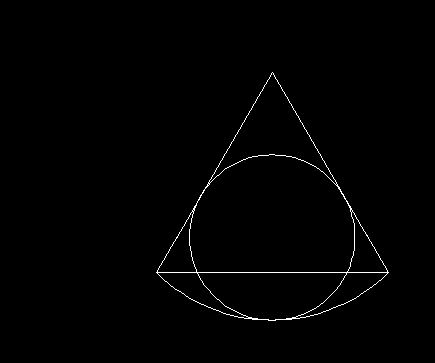
3.我们在命令行中输入AR,然后点击三角形顶点为中心,项目总数为5,旋转角度为360,选择旋转对象,得到图形如下。
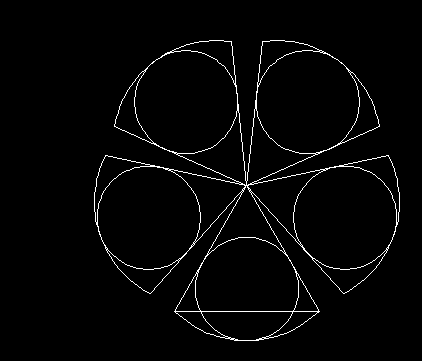
4.将多余线段删去,命令行中输入F,回车输入R,输入6,回车后,选择圆弧,然后选择与它相邻的圆弧,重复圆角操作,最后图形如下。
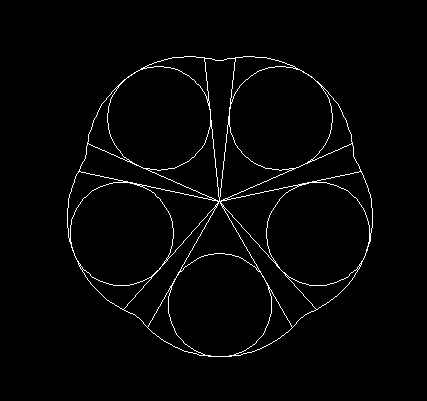
以上就是在CAD中绘制出关于圆的创意图形的操作,感谢大家的阅读和支持。
推荐阅读:CAD软件
推荐阅读:三维CAD
·定档6.27!中望2024年度产品发布会将在广州举行,诚邀预约观看直播2024-06-17
·中望软件“出海”20年:代表中国工软征战世界2024-04-30
·2024中望教育渠道合作伙伴大会成功举办,开启工软人才培养新征程2024-03-29
·中望将亮相2024汉诺威工业博览会,让世界看见中国工业2024-03-21
·中望携手鸿蒙生态,共创国产工业软件生态新格局2024-03-21
·中国厂商第一!IDC权威发布:中望软件领跑国产CAD软件市场2024-03-20
·荣耀封顶!中望软件总部大厦即将载梦启航2024-02-02
·加码安全:中望信创引领自然资源行业技术创新与方案升级2024-01-03
·玩趣3D:如何应用中望3D,快速设计基站天线传动螺杆?2022-02-10
·趣玩3D:使用中望3D设计车顶帐篷,为户外休闲增添新装备2021-11-25
·现代与历史的碰撞:阿根廷学生应用中望3D,技术重现达·芬奇“飞碟”坦克原型2021-09-26
·我的珠宝人生:西班牙设计师用中望3D设计华美珠宝2021-09-26
·9个小妙招,切换至中望CAD竟可以如此顺畅快速 2021-09-06
·原来插头是这样设计的,看完你学会了吗?2021-09-06
·玩趣3D:如何使用中望3D设计光学反光碗2021-09-01
·玩趣3D:如何巧用中望3D 2022新功能,设计专属相机?2021-08-10
·CAD怎么画有宽度的圆形?2017-08-18
·什么是CAD的拉长命令2023-02-20
·cad中螺旋线画法2019-05-16
·如何使用CAD对打印机图纸尺寸进行自定义设置2023-09-18
·CAD中样条曲线和多线段之间的相互转换2017-11-23
·CAD如何设置标点符号?2020-04-03
·CAD安装新字体2016-11-10
·CAD如何将文本从简体转换成繁体?2021-05-06














